- Accueil
- Workspace
- Administration
- Connecter des services externes
- Intégrer ONLYOFFICE dans Dropbox
Intégrer ONLYOFFICE dans Dropbox
Avez-vous un compte Dropbox et souhaitez-vous modifier vos documents en utilisant ONLYOFFICE? Suivez ce guide étape par étape pour savoir comment modifier vos documents Dropbox depuis le module Documents du portail.
Cette option est disponible uniquement pour des utilisateurs ONLYOFFICE Workspace/ONLYOFFICE Workspace Enterprise Edition.
Créer les clés d'autorisation
Il faut paramétrer les clés d'autorisation pour Dropbox. Procédez comme suit:
- Passez au Dropbox Developers website.
- Cliquez sur le bouton Créer des applications.
- Connectez-vous à votre compte.
- Ensuite, activez Dropbox API.
- Sélectionnez le type d'accès: Full Dropbox - accès à tous fichiers et dossiers Dropbox.
- Nommez votre application.
- Lors de la création de la première application, il faut activer I agree to Dropbox API Terms and Conditions (J'accepte les termes et les conditions de l'API Dropbox box).
- Cliquez sur le bouton Créer l'app.
- Sou l'onglet Settings (Paramètres) de l'application, entrez
https://service.onlyoffice.com/oauth2.aspxdans me champ Redirect URIs (URI de redirection) et cliquez sur Add (Ajouter). - Copiez ou notez App key (Clés de l'application) et App secret (Code secret de l'app) sur la page Settings (Paramètres).
- Passez à l'onglet Permissions. Dans la section Files and folders (Fichiers et dossiers), activez l'option "files.metadata.read". Cliquez sur Submit (Envoyer) en bas de l'écran.
Connecter le service Dropbox
- Accédez à votre portail.
- Cliquez sur Documents sur la page de démarrage.
- Dans le module Documents, cliquez sur l'une des icônes au-dessous de la légende Connexion sur la barre latérale gauche: Google, Box, DropBox, OneDrive, Yandex ou Connecter.
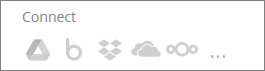
Vous pouvez également passer à la section Paramètres sur la barre latérale gauche, sélectionnez Lier les comptes et cliquez sur Ajouter un compte.
- Connectez-vous à votre compte Dropbox.
- Cliquer sur Autoriser pour autoriser ONLYOFFICE à accéder à votre compte Dropbox.
- Saisissez le titre du nouveau dossier où vous voulez placer vos fichiers du compte Dropbox ou laissez le paramètre par défaut tel quel.
- Cliquez sur le bouton Enregistrer.
Les voici! Vos documents seront disponibles dans le dossier spécifié du module Documents sur votre portail. Vous pouvez maintenant:
- modifier des données stockées sur Dropbox directement à partir de l'éditeur en ligne sans télécharger aucune application supplémentaire,
- partager les fichiers depuis les clouds connectés avec vos collègues,
- déplacer les fichier d'un compte à l'autre,
- télécharger des dossiers ressources à tout autre endroit.
Modifier vos documents de Dropbox
- Accédez au dossier Dropbox.
- Retrouvez le fichier à modifier et cliquez sur celui-ci.
Le cas échéant, la boîte de dialogue vous indique si le document sera converti dans le format Office Open XML pour un affichage et un édition rapide.
On peut aussi sauvegarder des fichiers d'origine en activant l'option Enregistrer aussi la copie du fichier au format d'origine. - Cliquez sur Convertir.
- Cliquez sur Ouvrir lorsque le message vous indique que le fichier a été converti avec succès.
Vous pouvez ensuite modifier votre document (si celui-ci est modifiable). Après l'édition du document, vous pouvez simplement le fermer et toutes les modifications seront sauvegardées.
Conseils utiles
Puis-je transférer des fichiers d'une autre source vers tous les emplacements du module Documents?
Si vous ne disposez pas des droits d'administrateur pour le module Documents, tous les documents d'autres sources seront placés dans la section Mes Documents.
En tant qu'administrateur (avec un accès complet ou l'accès à Documents uniquement), vous pouvez placer les fichiers dans la section Communs en cochant la case Rendre partagé et mettre dans le dossier Communs. Si cette case n'est pas cochée, les fichiers seront placés dans la section Mes Documents.
Puis-je supprimer la source ajoutée depuis le bureau en ligne sans supprimer les données?
Vous pouvez ce faire en cliquant sur l'icône ![]() et en sélectionnant l'option Supprimer le tiers dans le menu. Les documents seront toujours disponibles sur votre compte Dropbox.
et en sélectionnant l'option Supprimer le tiers dans le menu. Les documents seront toujours disponibles sur votre compte Dropbox.
Que dois-je garder à l'esprit lors de la suppression d'un document du dossier ressources?
Lorsque vous décidez de supprimer un document depuis le dossier source, celui-ci sera également supprimé sur votre compte Dropbox. En outre, ce fichier ne sera pas placé dans la Corbeille du module Documents, alors la suppression sera irréversible.